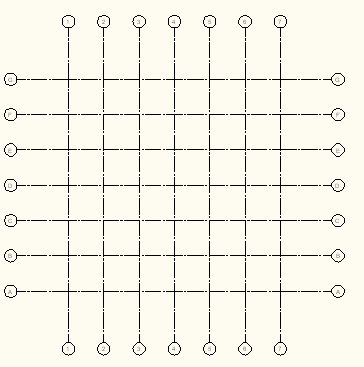Rechteckige Raster sind durch ihre Breite, Höhe und die Anzahl der Rasterlinien definiert.
- Klicken Sie auf


 .
. Stattdessen können Sie auch das Werkzeug Erweitertes benutzerspezifisches Stützenraster auf der Werkzeugpalette Gestaltung auswählen.
- Klicken Sie im Dialogfeld Stützenraster auf das Optionsfeld Orthogonal.
- Klicken Sie auf die Registerkarte Oben.
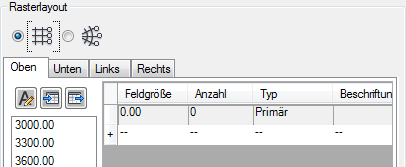
- Standardmäßig ist die erste Linie des Rasters bereits vorhanden.
- Bestimmen Sie zum Hinzufügen des ersten Felds zum Raster die gewünschte Größe (z. B. 3000 mm), und klicken Sie auf den entsprechenden Wert in der Werteliste links. Tipp: Sie können den Wert für die Feldgröße entweder direkt nach dessen Eingabe bearbeiten, oder Sie können die Liste der vorkonfigurierten Vorgabewerte bearbeiten.
- Bei einem Raster mit gleich großen Feldern haben Sie folgende Optionen zum Erstellen von Rasterfeldern:
- Geben Sie unter Anzahl die Anzahl der Rasterfelder ein, die im Raster vorhanden sein sollen. Auf diese Weise wird die angegebene Anzahl von Feldern identischer Größe generiert. Dies ist die schnellste Methode, lässt aber das Einstellen unterschiedlicher Rasternummerierungstypen für einzelne Linien oder ein Ändern der Breite eines bestimmten Felds nach dem Einfügen nicht zu.
- Klicken Sie auf die rechte Seite der letzten Zeile. Auf diese Weise wird eine neue Zeile mit den Einstellungen der letzten hinzugefügt. Tipp: Sie können auch eine ganze Zeile auswählen (auf die linke Seite der Zeile klicken), dann mit der rechten Maustaste klicken und die Befehle zum Kopieren und Einfügen verwenden.
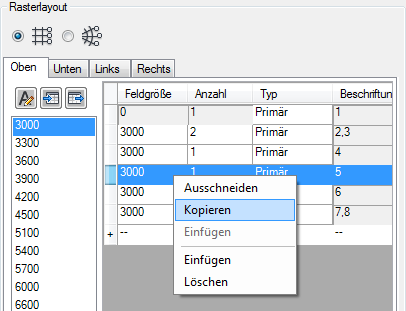
- Wählen Sie unter Typ, ob die mit dem Feld verknüpfte Rasterlinie als primäre oder sekundäre Rasterlinie beschriftet werden soll. Standardmäßig werden primäre Rasterlinien ausgewählt. Anmerkung: Die Spalte Beschriftung ist schreibgeschützt und zeigt die Rasterbeschriftung für die verknüpfte Rasterlinie an. Sie können die Beschriftung des Rasters unter Beschriftungsblock-Parameter ändern.
- Fahren Sie mit der Registerkarte Links fort, und fügen Sie dort auf dieselbe Weise Rasterlinien hinzu. Achtung: Bei einem rechteckigen Raster mit demselben Rasterlinienlayout auf beiden Seiten (Oben/Unten, Links/Rechts) müssen Sie auf den Registerkarten Rechts und Unten keine Einstellungen vornehmen. Standardmäßig werden die Einstellungen für Oben und Links auf die Seiten Unten und Rechts übertragen, wenn sie nicht einzeln definiert werden.
- Legen Sie bei Bedarf weitere Eigenschaften des Rasters fest.
- Drücken Sie die EINGABETASTE, und fügen Sie das Raster in die Zeichnung ein.
Daraus resultiert ein Rasterfeldabstand.